虽然现在手机的摄像效果是越来越进步了,双摄、三摄甚至四摄,还有AI算法的辅助。但是自己平时还是喜欢用着手上的微单,去记录下生活的小细节。所以每次在按下快门后,都会马上在相机的屏幕上检查照片的效果。仔细看成像的对焦感觉,或者细节呈现是否足够到位。
但相机自身的屏幕显示尺寸真的是捉襟见肘,虽然能100%放大照片来看,可实际操作上却是非常的繁琐并且不直观。最后只能通过读卡器或者数据线将照片导到电脑的大屏幕上,才能更好地检查细节效果。当觉得某些地方不满意,就又得回去再重新拍摄。长时间地这样操作下来十分影响拍摄的效率。
而这次由智能界带来的CamFi Pro Plus全能版,其中的一个主要功能就是即拍即传。通过无线连接的方式,解决传统相机数据传输麻烦的痛点。那么它的实际体验如何呢,通过这次的上手体验一起来看看吧~
开箱
CamFi Pro Plus(以下简称:CamFi)的外包装非常简洁。纯黑底色的纸盒上,正中间是CamFi的渲染效果图。而且使用了标志性的鲜黄色,在视觉对比下更凸出了产品名称以及左下角的PLUS标志。

背面列出了CamFi的几个主要功能:如自动接收、实时取景、景深合成、视频录像、自动打印等功能。在软件方面所支持的系统涵盖了安卓、IOS,Windows以及Mac几个主流的操作平台。

包装内全部的配件包括有:Micro-USB、Mini-USB、USB3.0、Type-C四条数据线、快速入门指南、电池更换步骤以及一块更换电池时要用到的蓝色三角拨片。标配的几条数据线里,可以说已经将主流相机的数据接口都包含在内了。

外观上手
CamFi的机体并不算特别大,携带起来还是非常方便的。在哑光质感的纯黑硬质塑料外壳上,鲜黄色的CamFi LOGO特别的抢眼。

在机体的顶部,几乎都被长条型的散热隔栅所覆盖了。既起到了装饰的效果,也最大程度地保证了机体工作时产生的热量能快速排出。

散热隔栅旁边的四个LED指示灯,分别代表了电源,电量,5G信号的无线连接以及USB连接的运行情况。假如在拍摄的过程中出现了问题,直观地就能从信号灯的状态发现到原因。
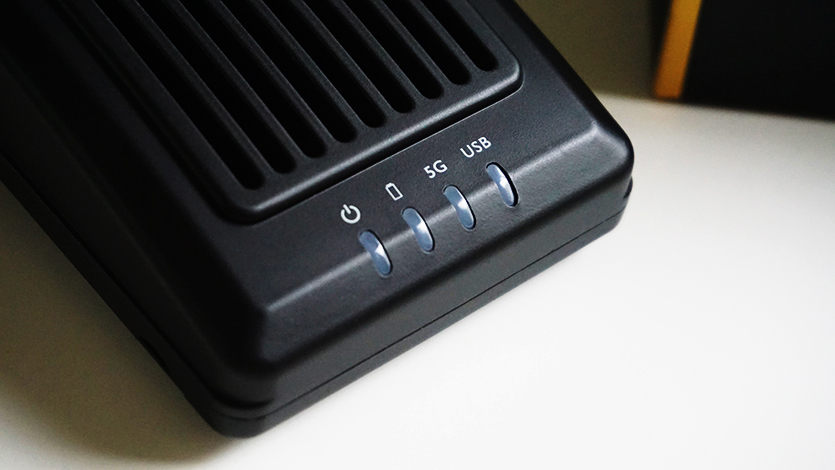
CamFi的所有功能按键与接口都规整到了同一个的侧面上。从左到右分别是设定复位键、5V/1A的Micro-USB充电接口、电源开关以及用于接驳相机进行数据传输的USB接口。

底部是机体的电池仓位置,另外还有一个带1/4热靴螺丝孔的热靴接口,加大了设备扩展的可玩性。

虽然电池仓的盖板上有个小提手,但需要用上配件中的小拨片,从侧边先将盖板里面的固定卡位分离了,才能取下盖板。

在电池仓内是一块3200mAh的电池,可拆卸更换的设计。

安装方法
因为使用的通用热靴接口,所以CamFi能与市面上大部分在售的相机型号都完美适配。假如手上的是佳能、尼康、索尼这个三品牌的话,可以参考一下下面的列表。其他品牌的话可以去官网查看更多型号的支持列表。
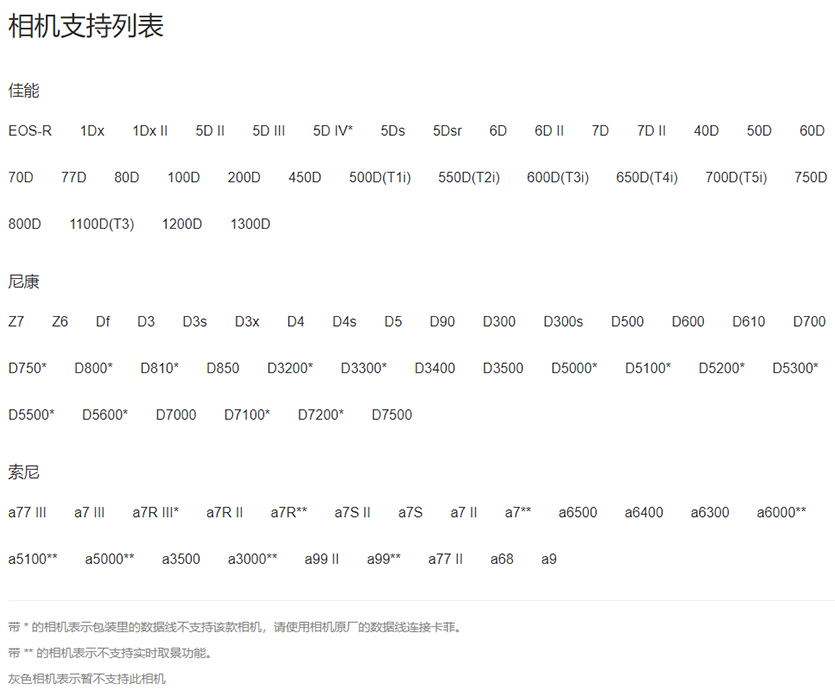
安装的方法非常简单,首先像安装外接闪光灯一样,将CamFi装在相机热靴上并固定好。

然后根据相机的接口类型,用对应的数据线将CamFi与相机连接后就正式安装完成。

使用体验
分别启动相机和CamFi,这时CamFi上的电源与USB的指示灯会常亮起蓝色。大概再等待10来秒之后,5G信号指示灯便会接着亮起蓝色。

这个5G信号指示灯到底代表什么呢?其实之所以能够即拍即传,是因为CamFi在启动后会自己创建一个临时的5G频段无线热点。再加上使用802.11AC协议来进行数据的传输,从而实现高达10M/s的传输速度并抗信号干扰的无线拍摄体验。
所以当5G信号的指示灯常亮后,在需要使用的操作系统平台上,从WIFI列表里找到以“CamFi-Pro”开头的热点,点击并连接成功就能正式使用CamFi了。担心安全性的话,还能在软件里给CamFi的5G信号自定义连接密码。
首先来体验一下移动端的APP。这里要注意的一点是从官网上的介绍,只有佳能、尼康、索尼这三个品牌支持在移动端APP里使用,而且不同的型号在某些功能上有不同程度的缺失,具体可以去官网了解一下。其他品牌则仅支持电脑端来操作。
打开APP后,假如提示相机连接不成功,可以将相机上的“USB连接”选项设定成“电脑遥控”,或将APP的“第三方联机拍摄服务”功能关闭,然后再重新连接。
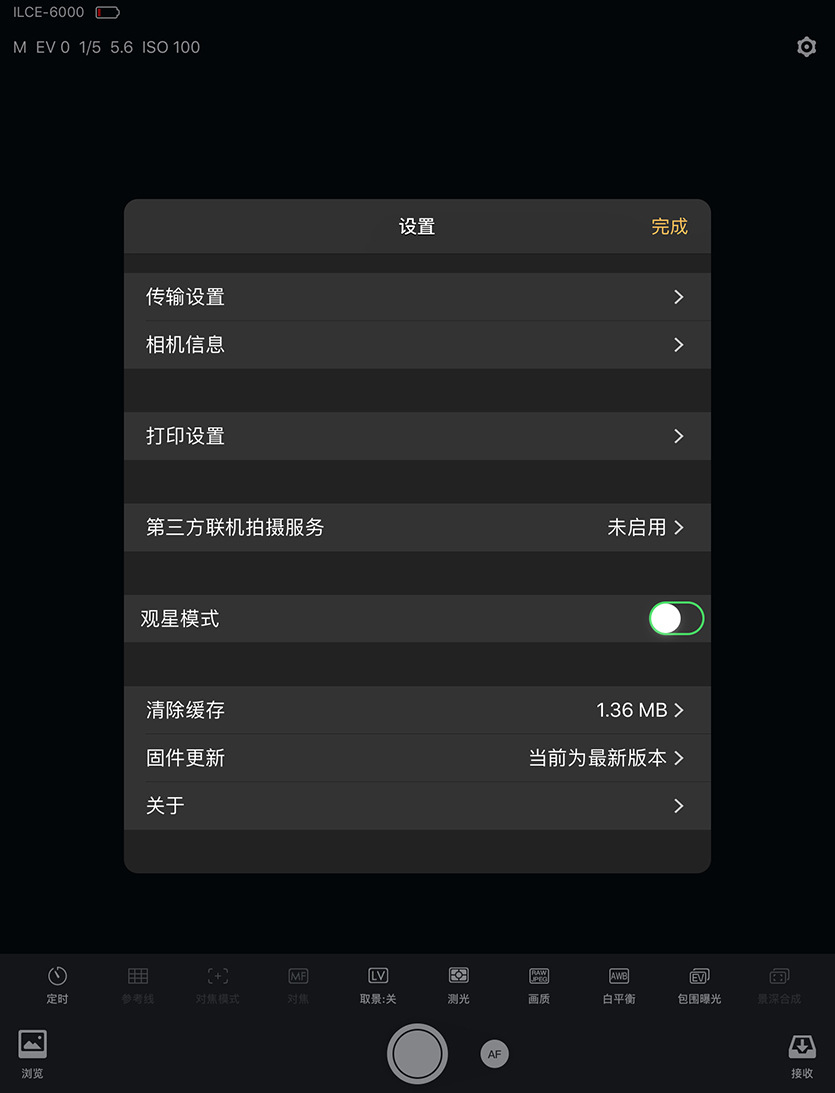
APP整体界面不但简洁,而且提供的功能还非常的全面。例如有定时、测光、画质、白平衡、包围曝光等等,点击后还有更多可调节选项。
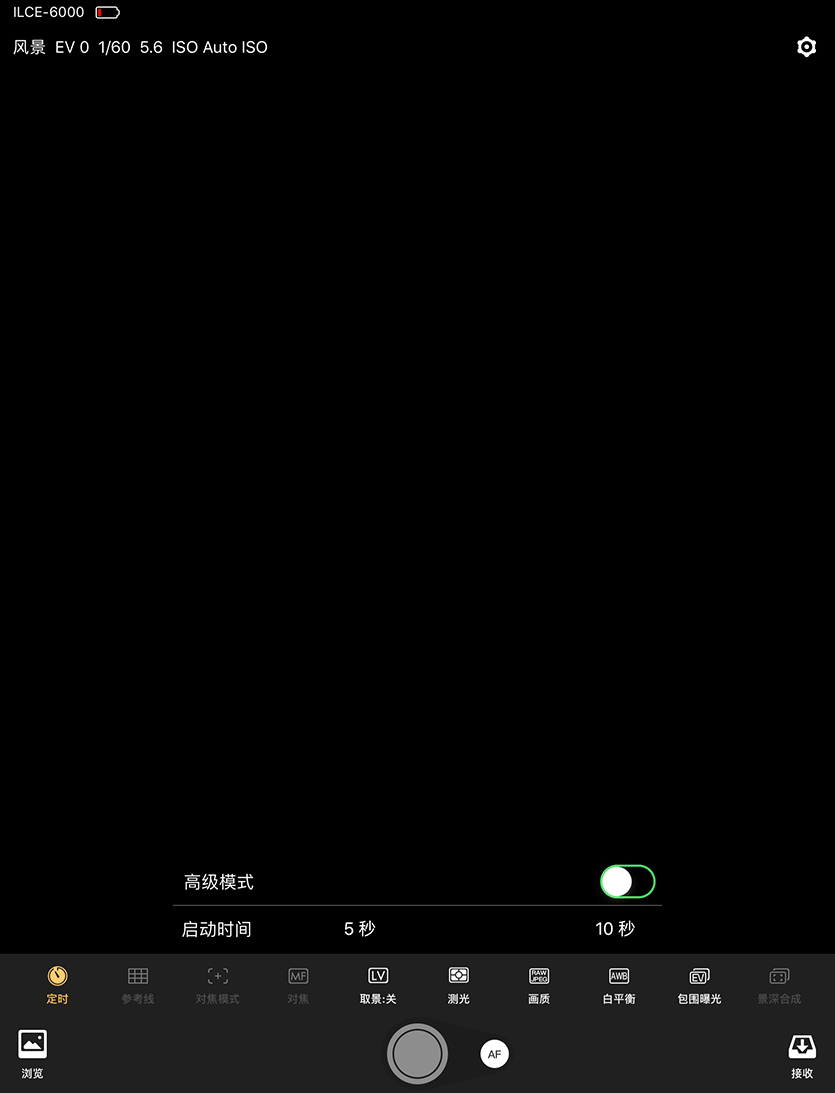
由此可见,CamFi不只能用来传输拍摄后的成片。通过与APP的连接后,手上的移动设备还能成为相机的无线遥控器,自拍或旅游时的大合照使用就更方便了。可惜手上的A6000不支持APP内的实时取景,这里就没办法进一步演示了。
在功能设定里面,可以将拍摄后的照片设定储存在手机里。
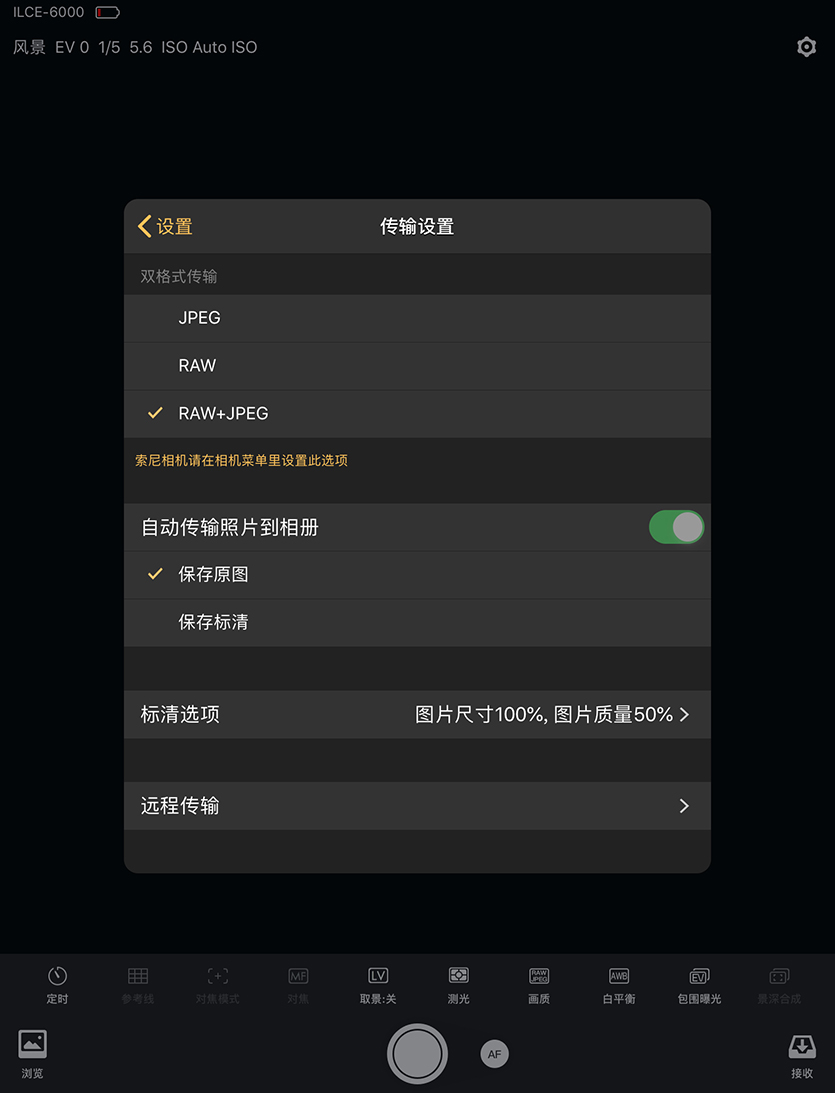
通过APP分享到社交圈也一样方便。

接着就来体验一下在电脑端的操作,这也是自己最常用的一个场景。因为自己最期待的就是CamFi即拍即传到电脑大屏幕上,直接能检查成片效果的体验。
在电脑端里一样有着各种详细的设定选项。
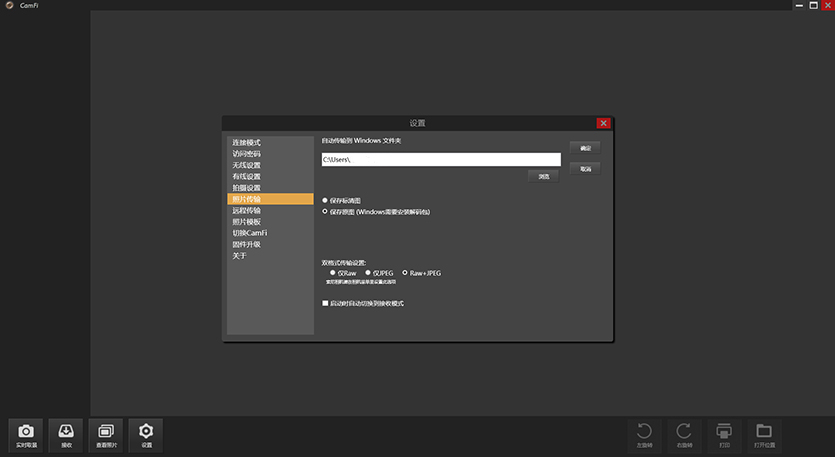
前面移动端APP里面有提到的功能,在电脑端的程序也都全包含了。再加上在大屏上能直接显示出拍摄后的成片效果,以我个人的使用习惯来说,即拍即传真的省心太多了,大大提高了拍摄过程中的效率。
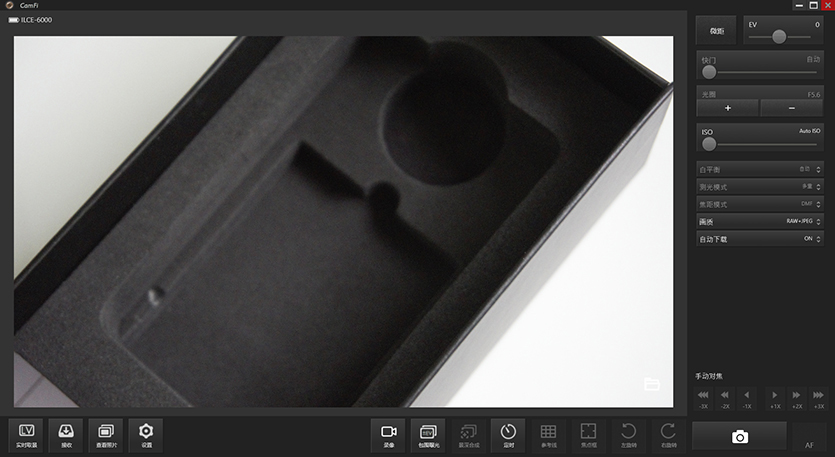
续航
满电状态下,3200mAh的电池可以连续拍摄大概三到四个小时左右,能够满足基本的拍摄时长需要了。当电量指示灯亮起红光就代表机体快没电了,这时可以直接更换电池马上继续拍摄,这也是可拆卸电池设计的一个大优势。而且CamFi使用的5V/1A额定输入,连接充电宝边充边用也是可以的。充电时电量指示灯会显示为橙色,纯充电状态大概在一个半小时左右就能充满,满电后指示灯转为绿色常亮。

总结
卡菲全能版在软件操作上有着足够强大的功能,而且覆盖到了几个主流的操作平台,无论是对于专业摄影师还是摄像爱好者都有着丰富的可玩性。最重要的一点是,CamFi抓住了拍摄过程中需要频繁检查成片效果的这一个痛点。对于有大量拍摄需要的场景来说,即拍即传的特性提高了效率后,可以有更多的时间去拍摄出满意的作品。


评论列表(已有条评论)
最新评论